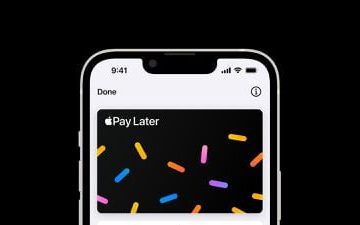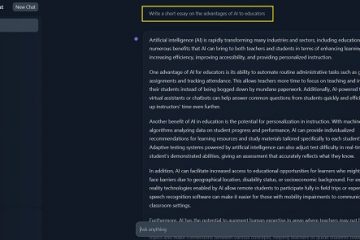Apple Watch là đồng hồ thông minh có tích hợp các tính năng thể dục. Nó mang những gì tốt nhất của cả hai thế giới lại với nhau và hoạt động như một sự thay thế cho iPhone của bạn trong một số trường hợp. Bạn có thể trả lời tin nhắn, yêu cầu Siri tìm kiếm thứ gì đó, nhận hoặc thực hiện cuộc gọi (chỉ phiên bản LTE), v.v.
Nhiều tính năng trong số này yêu cầu micrô hoạt động tốt và thực hiện các tác vụ này mà không cần rắc rối. Nhưng nếu micrô của Apple Watch không hoạt động như dự kiến, nó sẽ cản trở trải nghiệm người dùng. Và nếu gần đây bạn đang gặp phải sự cố với micrô trên Apple Watch, thì đây là một số bước bạn nên xem xét để khắc phục sự cố cho Apple Watch của mình. Tuy nhiên, trước khi tiếp tục, hãy để tôi giải quyết một vấn đề mới xảy ra gần đây.
Sự cố micrô trong Apple Watch Series 8 và Ultra
Tuy nhiên, người dùng của Apple Watch Series 8 và Apple Watch Ultra đã gặp phải sự cố micrô. Lỗi “Đo lường bị tạm ngưng” xuất hiện trên ứng dụng Tiếng ồn và có ý định thông báo về sự cố micrô. Tuy nhiên, nó không phải là một lỗi trên toàn hệ thống. Nó chỉ được nhìn thấy trong ứng dụng Tiếng ồn khi bạn cố gắng đo mức độ tiếng ồn môi trường hoặc nếu bạn đã đặt nó để tự động phát hiện và thông báo cho bạn về mức độ âm thanh môi trường.
Không phải người dùng nào cũng gặp phải vấn đề này, đây có thể là vấn đề phần mềm. Tôi nói điều này vì việc khởi động lại Apple Watch không giải quyết được vấn đề. Bạn nên khởi động lại Apple Watch nhiều lần nếu thực hiện một lần không giải quyết được lỗi.
Tuy nhiên, đây là giải pháp tạm thời và lỗi tương tự sẽ sớm xuất hiện trở lại. Như đã nói, chúng ta có thể mong đợi Apple sẽ sớm khắc phục sự cố và trong thời gian chờ đợi, bạn có thể tham khảo các bước bên dưới và kiểm tra xem chúng có hữu ích hay không.
Micrô của Apple Watch không hoạt động? 7 cách khắc phục!
Nếu micrô trên Apple Watch của bạn ngừng hoạt động, đây là 8 cách khắc phục nhanh mà tôi đã tìm ra mà bạn có thể thử ngay lập tức. Hãy bắt đầu!
1. Tháo vỏ Apple Watch
Vỏ Apple Watch rất phổ biến với những người làm công việc cổ điển. Đó là vì có khả năng màn hình bị vỡ, trầy xước, v.v. Ngoài ra, đập một chiếc vỏ để bảo vệ Apple Watch của bạn không phải là một lựa chọn tồi trừ khi bạn có Apple Watch Ultra, thiết bị có cấu trúc rất chắc chắn.
Không còn nghi ngờ gì nữa, một chiếc vỏ trên Apple Watch không phải là thứ dễ nhìn nhất, nhưng bạn có thể yên tâm rằng Apple Watch của bạn vẫn an toàn. Ngoài ra, rất nhiều người làm công việc cổ xanh thích một chiếc ốp lưng. Tuy nhiên, có nhiều khả năng trường hợp này có thể cản trở micrô của Apple Watch. Và việc tháo vỏ có thể khắc phục sự cố.
2. Làm sạch Apple Watch
Bước đầu tiên bạn nên làm theo bất cứ khi nào một cổng bắt đầu hoạt động sai là kiểm tra xem có bất kỳ chướng ngại vật nào (bụi, bẩn, v.v.) cản trở kết nối hay không. Mặc dù không có hốc cổng vật lý vì Apple Watch sạc không dây, nhưng vỏ máy vẫn có các đường cắt cho loa và micrô.
Đảm bảo làm sạch các lỗ sâu này kỹ lưỡng. Để làm được điều đó, mua một bộ dụng cụ vệ sinh có thể là một lựa chọn tốt.
3. Kiểm tra kết nối với iPhone
Apple Watch có thể thay thế iPhone của bạn và thực hiện một số chức năng một cách độc lập. Tuy nhiên, bạn cần có iPhone để thiết lập Apple Watch. Điều đó chứng tỏ sự phụ thuộc của Apple Watch vào iPhone.
Nếu bạn đang gặp sự cố liên quan đến việc micrô trên Apple Watch không hoạt động khi gọi điện, bạn cần kiểm tra xem micrô có được kết nối với iPhone ngay từ đầu hay không. Để làm như vậy:
Mở khóa Apple Watch. Vuốt lên từ cuối màn hình chính. Bây giờ: Apple Watch sẽ hiển thị biểu tượng iPhone màu xanh lá cây nếu được kết nối với iPhone của bạn. Nếu Apple Watch không được kết nối với iPhone của bạn, nó sẽ hiển thị biểu tượng iPhone màu đỏ với dấu gạch ngang. 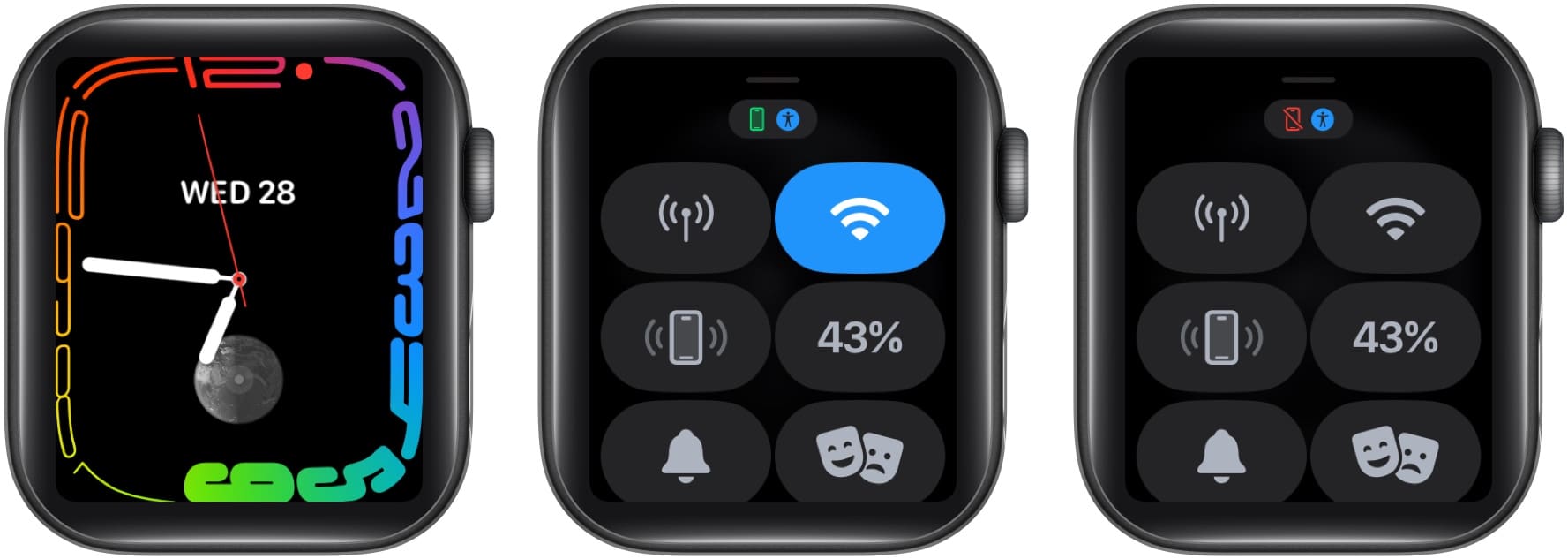
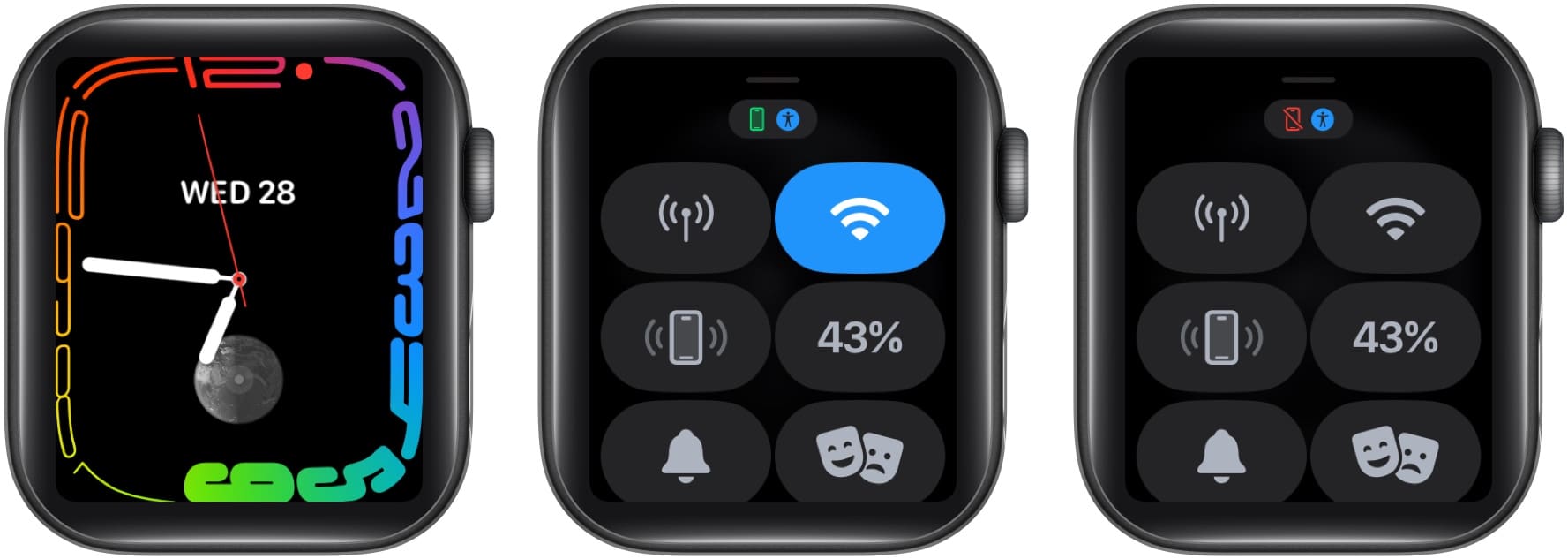
Đôi khi, các giải pháp cho những vấn đề có vẻ quá lớn có xu hướng nằm ngay trước mắt chúng ta, cũng có thể là trường hợp này.
4. Ghép nối lại Apple Watch
Nếu Apple Watch đã được kết nối, nhưng micrô vẫn không hoạt động, có khả năng xảy ra sự cố ghép nối nào đó. Và giải pháp rõ ràng là hủy ghép nối Apple Watch và sau đó ghép nối lại với iPhone.
Đối với những người không biết cách thực hiện việc này, hãy làm theo hướng dẫn chi tiết của chúng tôi về:
5. Kiểm tra các bản cập nhật phần mềm
Lỗi phần mềm có thể là lý do khiến micrô của Apple Watch của bạn ngừng hoạt động. Apple kiểm tra phần mềm Apple Watch-WatchOS-trong một thời gian dài trước khi phát hành bản dựng công khai. Nó làm như vậy để kiểm tra lỗi và ủi chúng ra.
Tuy nhiên, các lỗi phần mềm đôi khi lọt vào tầm ngắm và tìm đường đến các bản dựng phần mềm ổn định. Nếu đúng như vậy và nhiều người dùng đã báo cáo sự cố, Apple rất có thể sẽ phát hành một bản cập nhật phần mềm để khắc phục sự cố này.
Bạn nên đi tới Cài đặt và cập nhật Apple Watch của mình ngay lập tức. Dưới đây là hướng dẫn giúp bạn tìm hiểu cách cập nhật Apple Watch.
6. Khởi động lại iPhone và Apple Watch của bạn
Khởi động lại các thiết bị điện tử là một phương pháp lâu đời để chúng hoạt động. Một trong những lý do là việc khởi động lại sẽ xóa bộ nhớ RAM và bộ nhớ đệm. Xin lưu ý rằng nó không xóa tất cả các tệp bộ nhớ cache mà chỉ xóa một số tệp tạm thời. Tuy nhiên, việc khởi động lại thiết bị của bạn hóa ra lại hữu ích.
Vì có một số kiểu iPhone, chúng đều có một phương pháp khởi động lại khác nhau. Vì lý do tương tự, chúng tôi có một hướng dẫn toàn diện để khởi động lại iPhone của bạn và bạn cũng có thể tham khảo hướng dẫn của chúng tôi về cách khởi động lại Apple Watch. Các bài viết này sẽ cung cấp cho bạn các phương pháp khác nhau để khởi động lại thiết bị của bạn.
7. Khôi phục cài đặt gốc cho Apple Watch
Một trong những tùy chọn cuối cùng là khôi phục cài đặt gốc cho Apple Watch. Đây không phải là bước được khuyến nghị nhất vì nó hoàn toàn đặt lại tất cả các cài đặt. Và vì vậy, chúng tôi khuyên bạn nên tạo một bản sao lưu và lưu nó vào iCloud. Đảm bảo xem qua hướng dẫn của chúng tôi về cách sao lưu và khôi phục Apple Watch để có trải nghiệm liền mạch.
8. Liên hệ với Bộ phận hỗ trợ của Apple
Giải pháp cuối cùng bạn có thể sử dụng là Bộ phận hỗ trợ của Apple. Nếu có lỗi sản xuất với thiết bị, Apple sẽ rất sẵn lòng sửa chữa nó. Ngoài ra, nếu thiết bị của bạn đang được bảo hành và bạn có AppleCare hoặc AppleCare Plus, chi phí sửa chữa sẽ rất thấp.
Bạn có thể đến Apple Store gần nhất hoặc tham khảo bài viết của chúng tôi về cách liên hệ với Bộ phận hỗ trợ của Apple và thực hiện ngay tại nơi bạn đang ở.
Chà, thật to và rõ ràng
Sau các bước này, tôi hy vọng rằng micrô của Apple Watch hoạt động bình thường. Hơn nữa, liên hệ với Bộ phận hỗ trợ của Apple hoặc mang nó đến cửa hàng gần nhất là biện pháp cuối cùng, nhưng chắc chắn nó sẽ cung cấp cho bạn một giải pháp. Apple nổi tiếng với dịch vụ của mình và họ chưa bao giờ làm tôi thất vọng.
Đọc thêm: